Hỗ trợ tư vấn
Tư vấn - Giải đáp - Hỗ trợ đặt tài liệu
Mua gói Pro để tải file trên Download.vn và trải nghiệm website không quảng cáo
Tìm hiểu thêm » Hỗ trợ qua ZaloChúng ta từng biết cách copy ảnh và nhạc từ iTunes vào iPhone, hay dùng iTunes để tạo nhạc chuông cho iPhone, tuy nhiên, ngoài những tính năng trên, công cụ trợ giúp chính hãng này còn có thể giúp chúng ta copy file PDF vào iPhone, iPad, iPod cực nhanh mà chỉ mất vài cú click chuột đơn giản.
Việc các văn bản với địng dạng PDF đang được sử dụng ngày càng nhiều cũng là một trong các lý do khiến cho việc các thiết bị cầm tay thông minh như smartphone, iPad, máy tính bảng được sử dụng ngày một nhiều. Bởi lẽ, người dùng sẽ không cần dùng tới máy tính, hay mạng Internet để mở ra file này.
Trong bài viết này, Download.com.vn sẽ hướng dẫn cho các bạn cách nhanh nhất để chuyển file PDF vào điện thoại iPhone chỉ bằng vài cú click đơn giản.
Bước 1: Sau khi cài đặt iTunes, các bạn mở lên và kết nối thiết bị iOS (điện thoại iPhone, iPad, hay iPod) với máy tính. Chờ một chút để iTunes nhận diện thiết bị được sử dụng, sau đó nhấp vào biểu tượng dấu ba chấm và chọn vào mục Books - Sách.
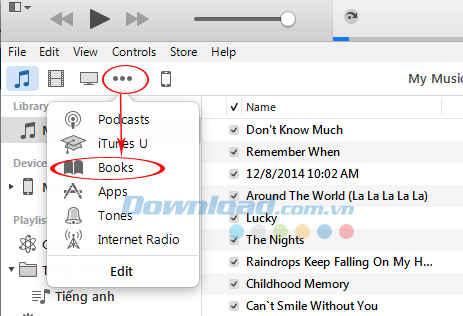
Bước 2: Sau khi giao diện mới hiện ra, chọn tiếp vào thẻ File, mục Add File to Library (Thêm vào thư viện) để thực hiện việc thêm file pdf vào iPhone, iPad, iPod.
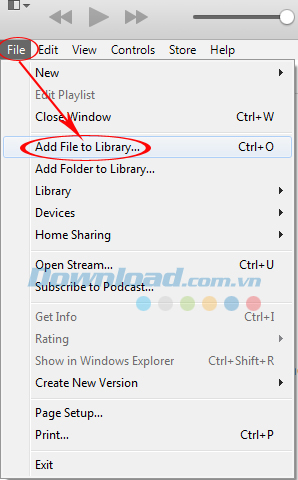
Một cửa sổ Windows xuất hiện để các bạn chọn file văn bản pdf cần copy. Chọn file đó và nhấp vào Open - Mở.
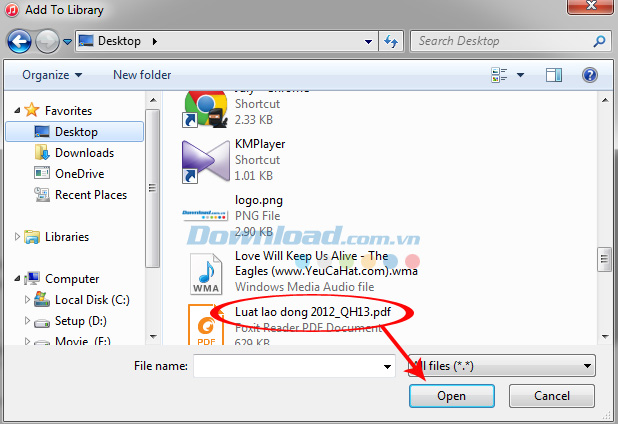
Bước 3: Tuy nhiên, đến bước này, file được chọn sẽ chưa xuất hiện trên thiết bị, chúng ta còn cần phải đồng bộ dữ liệu để hoàn thành. Các bạn quay trở lại giao diện chính của iTunes, nhấp vào biểu tượng hình điện thoại (cạnh dấu ba chấm). Sau đó chọn tiếp vào mục Books ở bên dưới, tick vào ô Sync Books, đồng thời sử dụng hai lựa chọn để thực hiện quá trình đồng bộ.
Chọn xong, click vào ô Sync ở dưới cuối cùng giao diện iTunes.
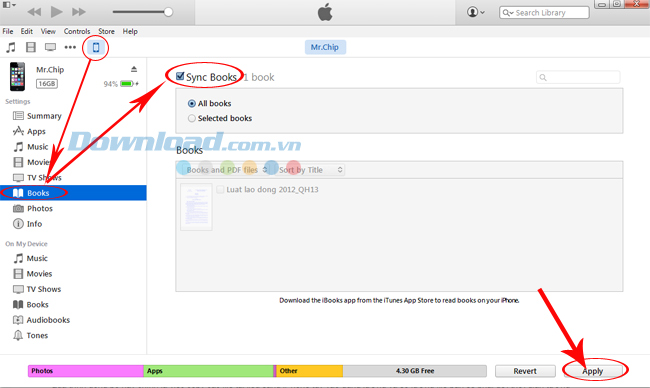
Chỉ với ba bước cực kỳ đơn giản như ở trên, Download.com.vn đã giúp các bạn thực hiện việc đồng bộ văn bản PDF vào iPhone, iPad, iPod. Tuy nhiên, quá trình này sẽ tùy thuộc vào dung lượng file mà các bạn sử dụng, nên thời gian hoàn thành sẽ khác nhau. Hy vọng, với hướng dẫn này, các bạn sẽ thấy hết được tính năng tiện ích mà smartphone của mình mang lại, và sử dụng các file PDF hiệu quả hơn.
Chúc các bạn thực hiện thành công!
Theo Nghị định 147/2024/ND-CP, bạn cần xác thực tài khoản trước khi sử dụng tính năng này. Chúng tôi sẽ gửi mã xác thực qua SMS hoặc Zalo tới số điện thoại mà bạn nhập dưới đây: